win7没有网络连接功能怎么办 win7找不到网络连接功能解决方法
win7没有网络连接功能怎么办?有些用户在使用电脑的时候,出现了网络连接问题,需要手动连接的时候,却找不到网络连接功能,面对这个问题很多人都不清楚应该如何解决呢,今日的win7教程就来为大伙分享详细的操作方法,一起来看看完整步骤吧。
解决方法如下
1、在桌面“计算机”图标上面,点击右键,选择“属性”。
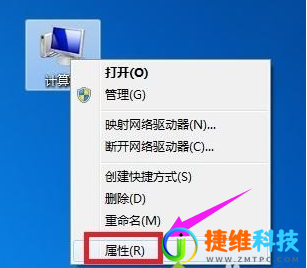
2、在弹出的窗口中找到“设备管理器”。
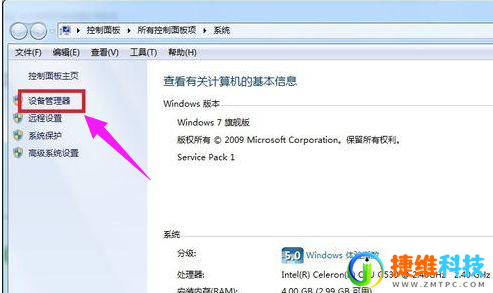
3、现在在设备管理器下面找到“网络适配器”,在下面的网卡驱动中发现有黄色感叹号和黄色问号。
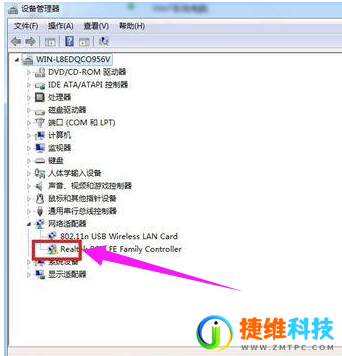
4、在有问号(感叹号)的程序上面单击右键选择“更新驱动程序软件”,如图所示,一步步重新安装网卡驱动程序,或者用驱动精灵也能自动安装驱动程序,安装好后,“本地连接”就回出现的。
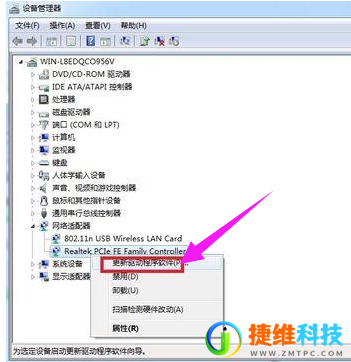

 微信扫一扫打赏
微信扫一扫打赏
 支付宝扫一扫打赏
支付宝扫一扫打赏